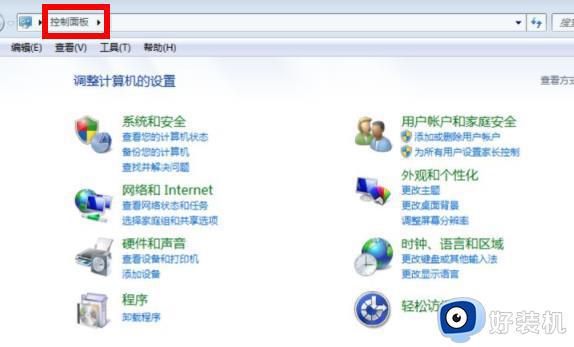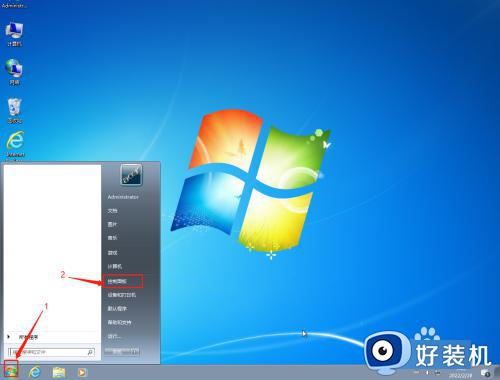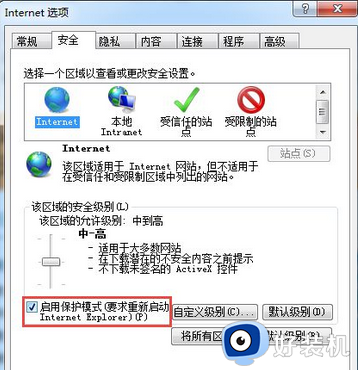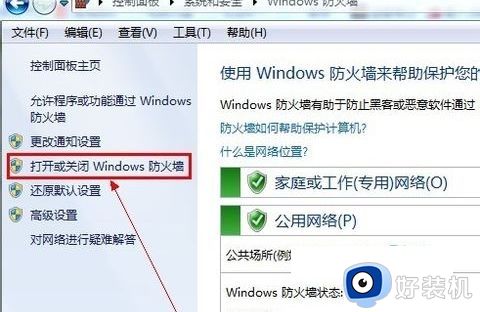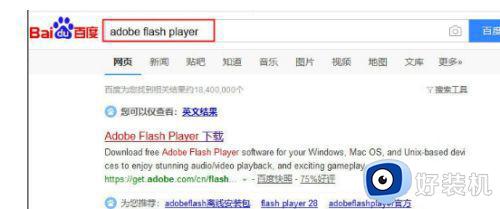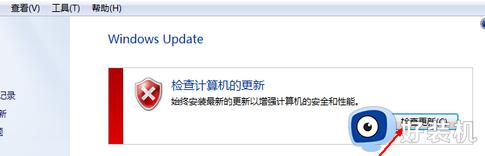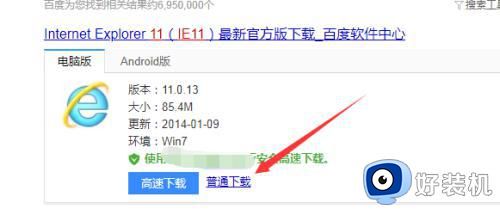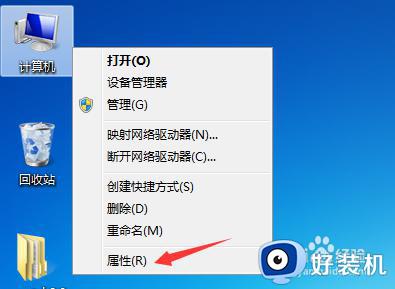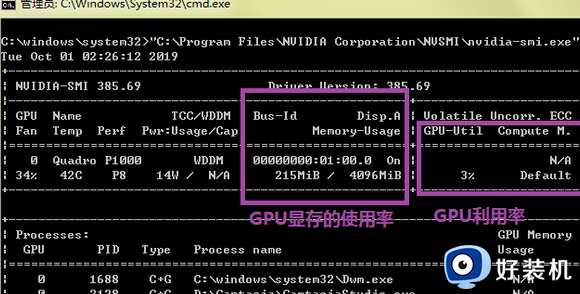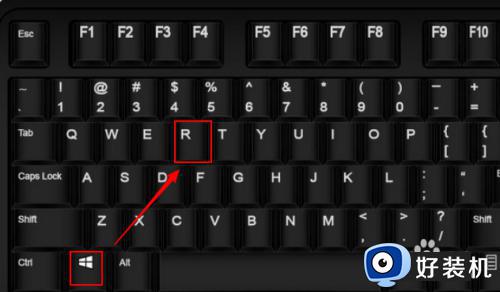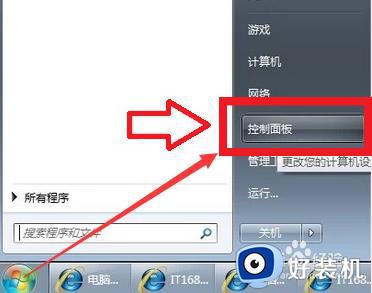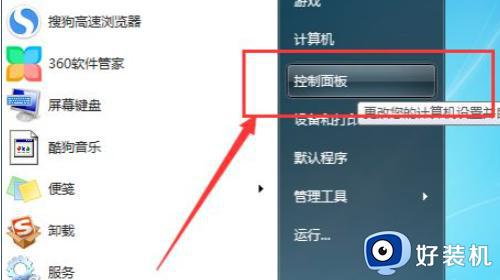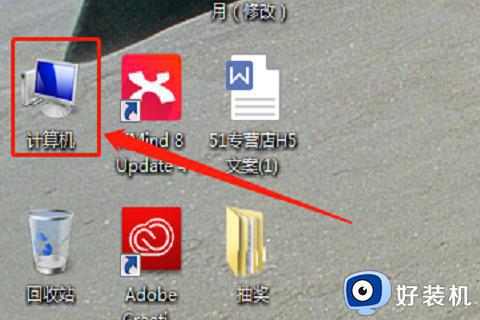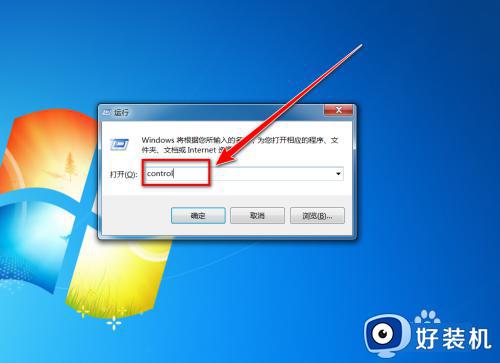win7系统ie11怎么降到ie9 win7 ie11降级9最有效的方法
时间:2022-01-17 10:29:31作者:xinxin
ie11浏览器是很多win7镜像系统中自带的一款网页搜索工具,是经过微软重新优化后拥有更多功能的软件,不过一些用户的win7系统在运行ie11浏览器的很是不习惯,因此就想要重新将其降为ie9浏览器,那么win7系统ie11怎么降到ie9呢?这里小编就来教大家win7 ie11降级9最有效的方法。
推荐下载:win7纯净版系统镜像
具体方法:
1、首先要打开你下载安装好的IE11浏览器界面,进行跟步演示操作。
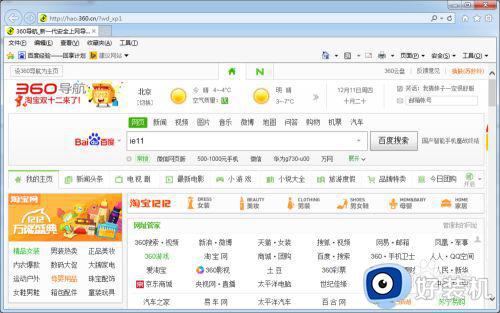
2、先来确认一下,我的IE浏览器版本是否是IE11。
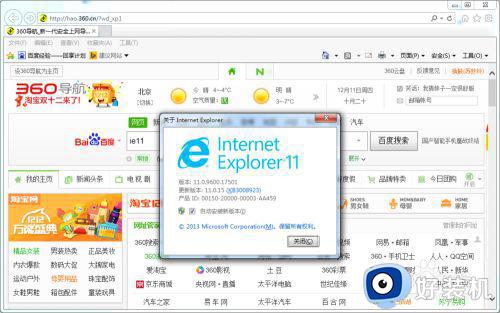
3、点击IE11浏览器右上角的齿轮图标,点击F12开发人员工具。
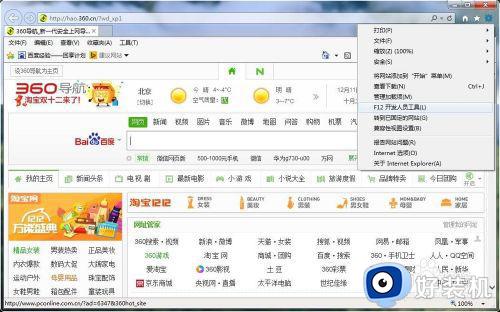
4、点击后,下面会显示出,开发工具操作对话框。
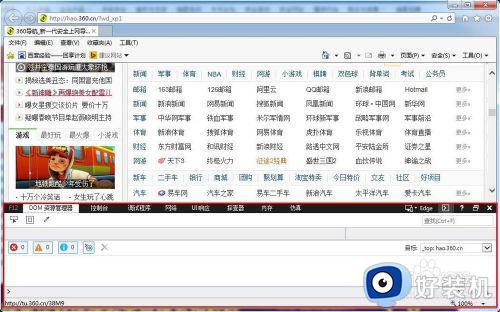
5、点击Edge下拉,选择你要给ie11降级的数字。
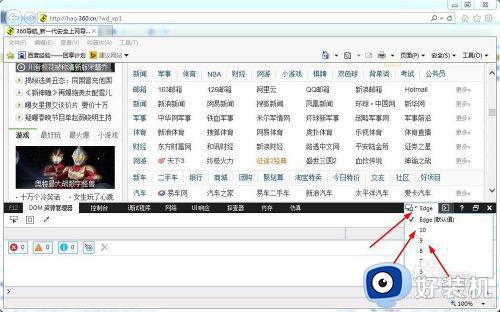
6、选择对应的版本号后,ie浏览器会自动按照相应的版本运行,点击x关闭即可。

上述就是关于win7 ie11降级9最有效的方法全部内容了,还有不清楚的用户就可以参考一下小编的步骤进行操作,希望能够对大家有所帮助。